Czy kiedykolwiek zapomniałeś hasła logowania do systemu Windows? To okropne uczucie, prawda? Dzieje się to z najlepszymi z nas, ale jeśli planujesz z wyprzedzeniem, nigdy więcej nie będziesz musiał się tym martwić. Oto, jak utworzyć dysk resetowania hasła systemu Windows 7:
Tworzenie dysku resetowania hasła
Krok 1: Włóż dysk flash USB do komputera (lub dyskietkę, jeśli utknąłeś w epoce kamienia łupanego).
Krok 2: Wpisz "reset" w polu wyszukiwania Windows i wybierz Utwórz dysk resetowania hasła .

Krok 3: Gdy pojawi się kreator Forgotten Password, kliknij "Next".
Krok 4: Wybierz napęd flash USB i kliknij "Dalej".

Krok 5: Gdy kreator zakończy tworzenie dysku resetowania, kliknij "Dalej", a następnie "Zakończ".

Korzystanie z dysku resetowania hasła
Krok 1: Włóż dysk resetowania hasła do komputera.
Krok 2: Na ekranie powitalnym systemu Windows 7 kliknij łącze oznaczone "Resetuj hasło". Pojawi się tuż pod polem hasła po nieudanej próbie zalogowania.
Krok 3: Kliknij "Dalej", gdy pojawi się Kreator resetowania hasła .
Krok 4: Wybierz dysk, na którym znajduje się dysk resetowania hasła.
Krok 5: Wpisz nowe hasło i podpowiedź do hasła, a następnie kliknij "Dalej".
Krok 6: Jeśli zakończy się powodzeniem, pojawi się okno potwierdzenia z informacją "Z powodzeniem zresetowano hasło dla tego konta użytkownika".
to jest to! Teraz wiesz, jak utworzyć dysk resetowania hasła i odzyskać hasło. Pamiętaj, że dysk resetowania hasła działa tylko na kontach lokalnych (nie kontach domenowych). Ponadto, jeśli używasz dysku resetowania hasła, możesz ponownie użyć tego samego dysku w przyszłości, bez konieczności jego aktualizacji.
Jeśli nie masz dysku resetowania hasła, ale musisz odzyskać hasło, spróbuj zainstalować Parted Magic na dysku flash USB i za pomocą narzędzia chntpw. Nie jest tak elegancka jak dysk resetowania hasła, ale bije reinstalację systemu Windows.





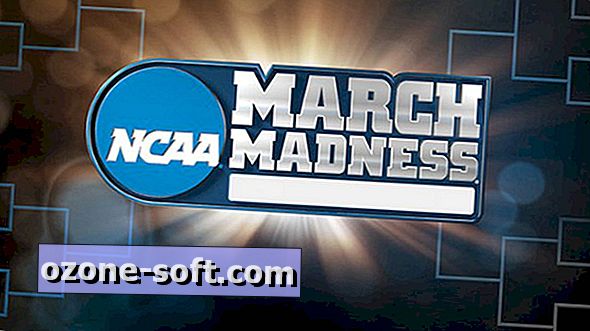



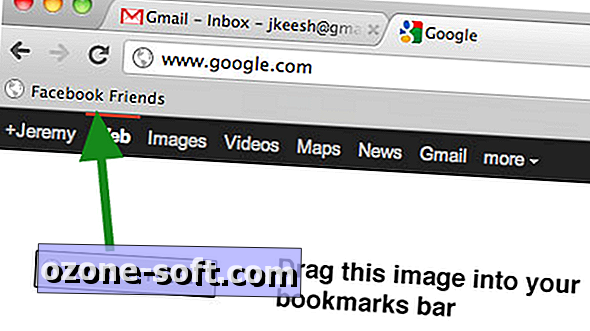
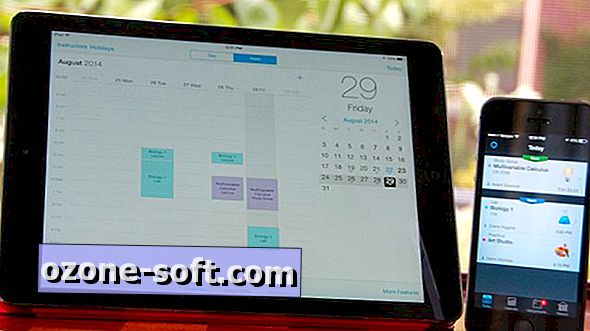


Zostaw Swój Komentarz